如何处理Win8升级到Win8.1出现黑屏、蓝屏的问题
来源:Ghost系统之家浏览:时间:2022-04-26 12:57:50
Windows 8是美国微软开发的新一代操作系统,Windows 8共有4个发行版本,分别面向不同用户和设备。于2012年10月26日发布。微软在Windows 8操作系统上对界面做了相当大的调整。取消了经典主题以及Windows 7和Vista的Aero效果,加入了ModernUI,和Windows传统界面并存。同时Windows徽标大幅简化,以反映新的Modern UI风格。前身旗形标志转化成梯形。
最近一些用户通过应用商店从Win8系统升级到Win8.1后,重启进入桌面前出现黑屏、蓝屏等情况,无法进入操作系统。什么原因导致进不去系统桌面呢?那要如何解决这类问题?下面我们一起来看看如何解决Win8升级到Win8.1出现黑屏、蓝屏的问题。
解决方法如下:
方法一:还未升级至Win8.1
1、在升级win8.1系统之前,先在设备管理器卸载 Intel 和 AMD 的显示卡驱动程序。如下图:
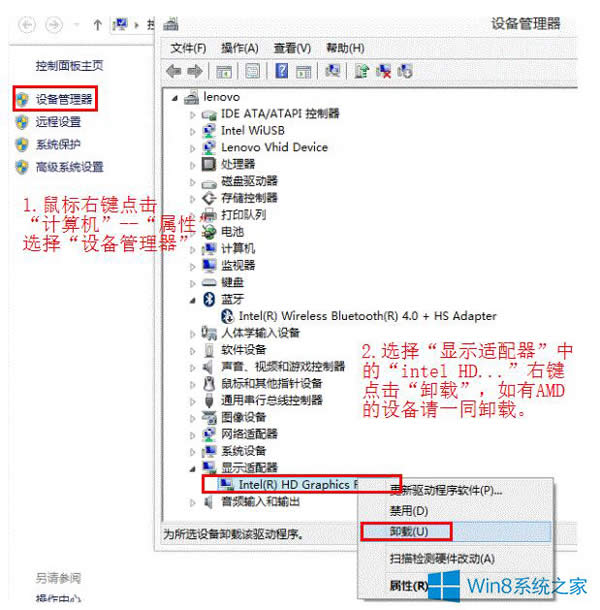
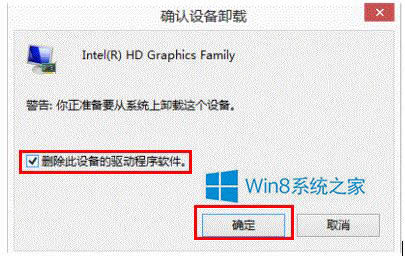
2、完成上述卸载步骤后,再通过应用商店升级至windows8.1系统。
方法二:已升级至Win8.1且已出现启动黑屏蓝屏问题
1、按住“电源按钮”保持5秒左右支持系统关机;
2、按“电源按钮”将电脑开机;
3、 重复1-2步骤3次;
4、你将看到恢复界面,选择“高级恢复选项”---“疑难解答”如下图所示:
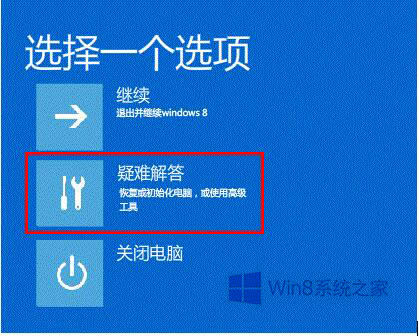
5、 选择“高级选项”;
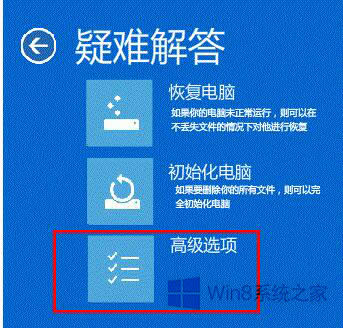
6、选择“启动设置”;
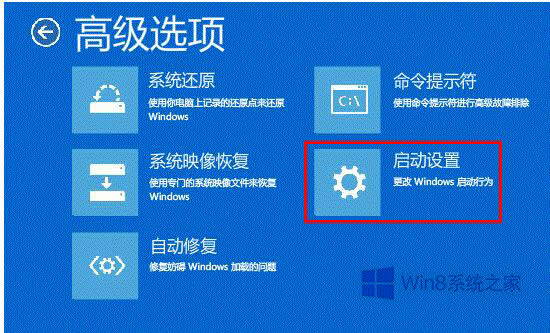
7、点击“重启”;
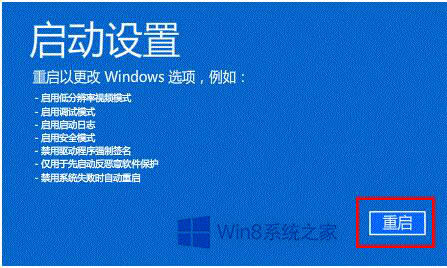
8、选择“5.启用带网络连接的安全模式”;
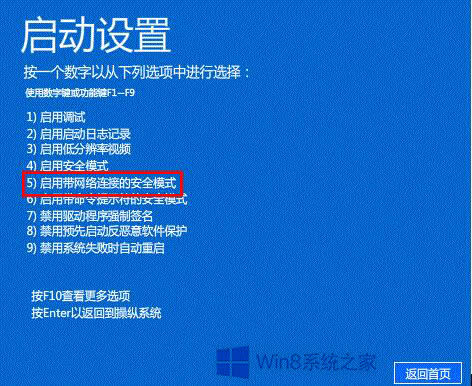
9、重启将进入安全模式,鼠标右键点击“开始菜单”选择“设备管理器”;
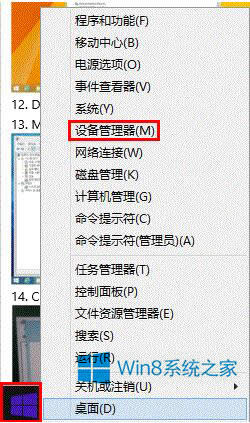
10、在设备管理器卸载 Intel 和 AMD 的显示卡驱动程序。
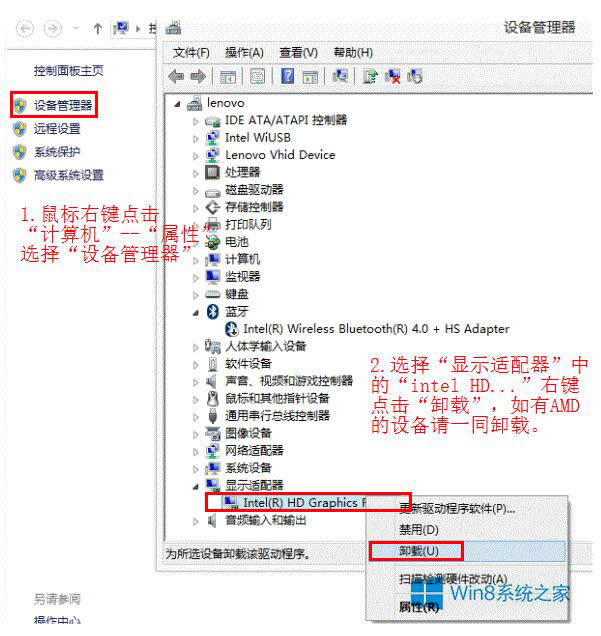
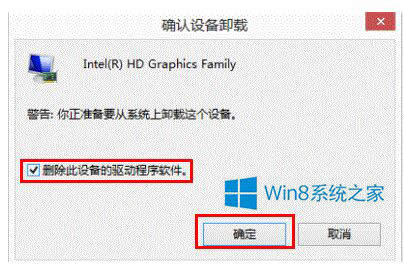
如何解决Win8升级到Win8.1出现黑屏、蓝屏问题的解决方法就介绍到这里了,如果有遇到此类问题的用户,可以按照上述的的两种方法去解决啊!
Windows 8是对云计算、智能移动设备、自然人机交互等新技术新概念的全面融合,也是“三屏一云”战略的一个重要环节。Windows 8提供了一个跨越电脑、笔记本电脑、平板电脑和智能手机的统一平台。
推荐系统
电脑公司Ghost Win7 Sp1 装机万能版2022年5月(32位) 提供下载
语言:中文版系统大小:3.13GB系统类型:新萝卜家园 Ghost Win7 x64 SP1 极速版2022年4月(64位) 高速下载
语言:中文版系统大小:3.91GB系统类型:新萝卜家园 GhostWin7 SP1 电脑城极速稳定版2022年4月(32位) ISO镜像高速下载
语言:中文版系统大小:3.13GB系统类型:新萝卜家园 GhostWin7 SP1 电脑城极速稳定版2022年5月(32位) ISO镜像高速下载
语言:中文版系统大小:3.13GB系统类型:电脑公司Ghost Win7 x64 Sp1装机万能版2022年5月(64位) ISO镜像免费下载
语言:中文版系统大小:3.91GB系统类型:笔记本&台式机专用系统 GhostWin7 32位旗舰版2022年5月(32位) ISO镜像免费下载
语言:中文版系统大小:3.13GB系统类型:番茄花园GhostWin7 SP1电脑城极速装机版2022年5月(32位) 最新高速下载
语言:中文版系统大小:3.13GB系统类型:深度技术Ghost Win7 Sp1 电脑城万能装机版2022年5月(32位) ISO高速下载
语言:中文版系统大小:3.13GB系统类型:
相关文章
- WinXP系统怎样看显存?看显存的办法
- WinXP系统如何设置一台电脑2个显示器?
- WinXP系统Svchost.exe应用程序出错怎样办?
- WinXP提示系统管理员设置了系统策略防范进行此安装的办法
- WinXP系统QQ图标不见了怎样办?
- WinXP系统电脑图标变大了怎样处理?
- WinXP系统收藏夹备份的办法
- WinXP系统虚拟内存最小值太低怎样办?
- WinXP系统打开页面出现乱码的处理办法
- WinXP页面提示Sysfader iexplore.exe应用程序出错的处理办法
- 如何处理WinXP光驱自动弹出的问题?
- 为啥Word只能用安全模式打开?Word不用安全模式打开的办法
- WinXP组策略提示“MMC无法创建管理单元”怎样办?
- WinXP访问工作组计算机密码的办法
热门系统
热门文章
常用系统
- 1华硕笔记本&台式机专用系统 GHOSTXPSP3 2018年5月 ISO镜像快速下载
- 2深度技术 Windows 10 x64 企业版 电脑城装机版 版本1903 2021年12月(64位) 高速下载
- 3深度技术 Ghost Win7 x64 Sp1 电脑城纯净版2021年9月(64位) ISO镜像高速下载
- 4笔记本&台式机专用系统 GhostWin7 32位旗舰版2020年11月(32位) ISO镜像免费下载
- 5番茄花园Ghost Win8.1 (X32) 六一节 纯净版2020年6月(免激活) ISO镜像免费下载
- 6雨林木风Ghost Win7 x64 SP1 极速装机版2020年2月(64位) 高速下载
- 7雨林木风系统 Ghost XP SP3 元旦特别 装机版 YN2022年1月 ISO镜像高速下载
- 8深度技术Ghost Win7 Sp1 电脑城万能装机版2021年12月(32位) ISO高速下载
- 9电脑公司 装机专用系统Windows10 x86企业版 版本1507 2022年4月(32位) ISO镜像快速下载

















